Kā izveidot makro programmā Word

Uzziniet, kā izveidot makro programmā Word, lai atvieglotu visbiežāk izmantoto funkciju izpildi mazākā laikā.
Makros ir ļoti noderīgi, ja jums ir dažas funkcijas programmā Microsoft Word, kuras jūs regulāri izmantojat. Tā vietā, lai katru reizi sekotu ilgstošajam procesu šīm funkcijām, jūs varat tās pārvērst makros, kurus varat piekļūt ar ērtiem īsinājumtaustiņiem.
Jūsu jautājums ir vienkāršs – kā izveidot makro programmā Word. Mēs piedāvājam atbildi ar divām dažādām metodēm.
Izmantojot šo makro izveides metodi, jūs beigsiet ar makro, kas tiek novietots katras Word dokumenta ātrās piekļuves joslā. Tas ir nedaudz garlaicīgi (jums jāpieraksta jūsu makro), bet vienmēr ir noderīgi, ja ir pieejama poga.
1. solis: Izvēlieties “Skats” no izvēlnes pie Word augšdaļas, noklikšķiniet uz “Makros” lentes un izvēlieties “Reģistrēt makro…”
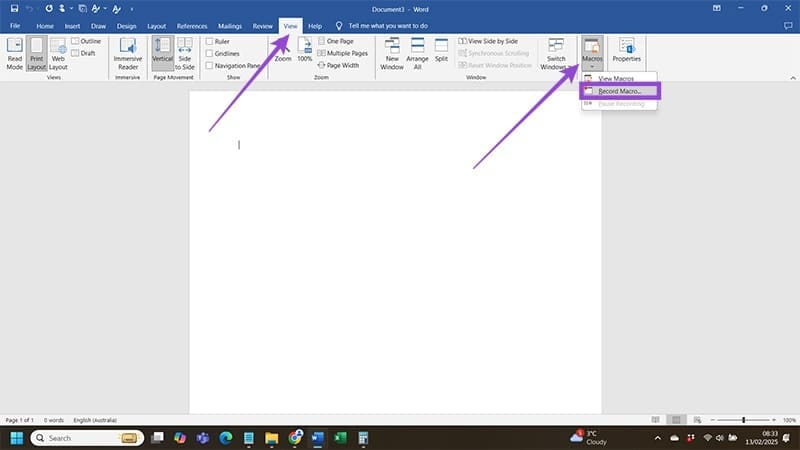
2. solis: Piešķiriet makro nosaukumu un noklikšķiniet uz “Poga” opcijas. Pārliecinieties, ka “Saglabāt makro” ir iestatīts uz “Visi dokumenti (Normal.dotm)”, jo tas padara jūsu makro pieejamu visos Word dokumentos, kurus jūs izveidojat.
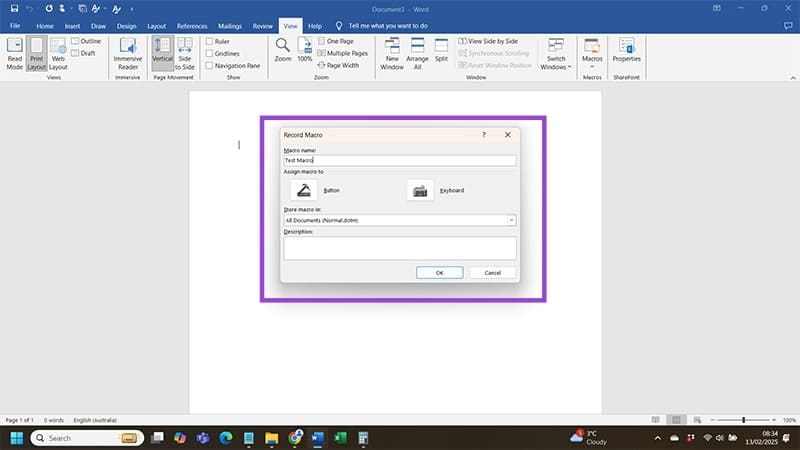
3. solis: Parādīsies uznirstoša izvēlne, kas rāda jūsu izveidoto makro pa kreisi un jau esošos īsinājumtaustiņus ātrās piekļuves joslā katrā Word dokumentā. Noklikšķiniet uz sava makro un nospiežiet “Pievienot >>”. Jūs varat izmantot labajā ekrāna pusē esošās bultas, lai pielāgotu, kur makro parādās ātrās piekļuves joslā. Kad esat apmierināts, nospiediet “OK” pogu.
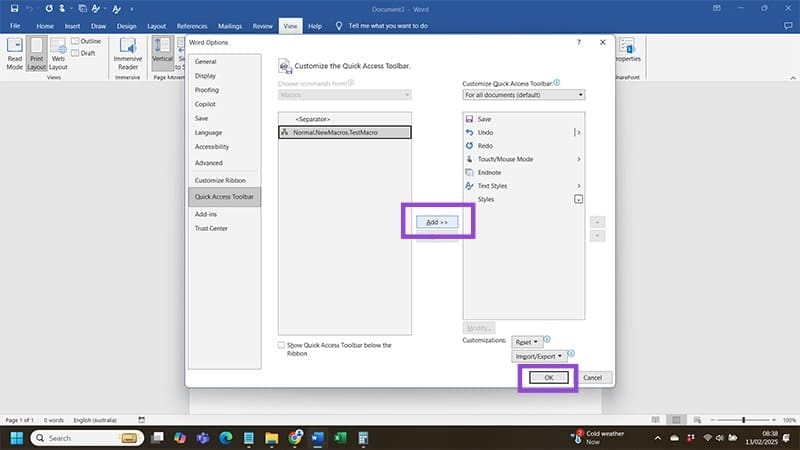
4. solis: Jūs nonāksiet makro reģistrācijas ekrānā. Veiciet visas darbības, kuras vēlaties, lai makro veiktu – piemēram, iestatītu noteikti fontu – izmantojot peli un tastatūru. Ņemiet vērā, ka, ja jūsu makro ietver teksta atlasi, to ir jāveic ar tastatūru, jo makro reģistrators nereģistrē teksta atlasi, kas veikta ar peli. Kad esat pabeidzis, noklikšķiniet uz “Makros” pogas un izvēlieties “Apturēt reģistrāciju.”
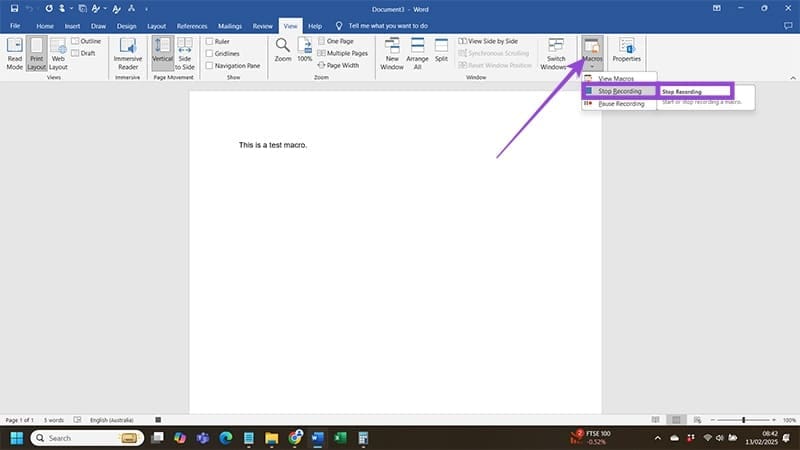
5. solis: Apsveicu – jūs esat izveidojis savu makro. Ja vēlaties to patiešām izmantot, noklikšķiniet uz makro pogas, kas tagad parādījusies jūsu Microsoft Word dokumenta ātrās piekļuves joslā. Word izpildīs visas darbības, kuras jūs piešķīrāt šim makro.
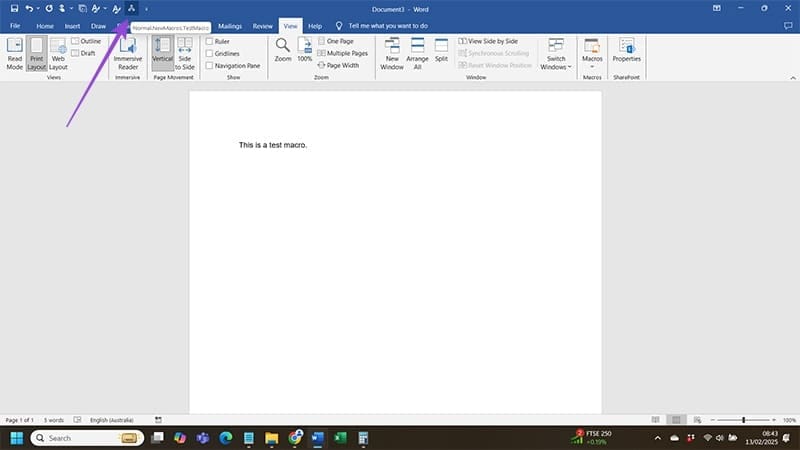
Makro poga vai divas dokumenta augšdaļā ir pietiekami ērta. Tomēr, ja plānojat izmantot daudz makro, ātrās piekļuves josla drīz sāks piepildīties, tāpēc īsinājumtaustiņi ir noderīgāki, ja vēlaties sakārtot. Lūk, kā izveidot makro, kam ir īsinājumtaustiņi.
1. solis: Dodieties uz “Skats” savā Word rīkjoslā un noklikšķiniet uz “Makros” lentes. Izvēlieties “Reģistrēt makro…” no parādītās nolaižamās izvēlnes.
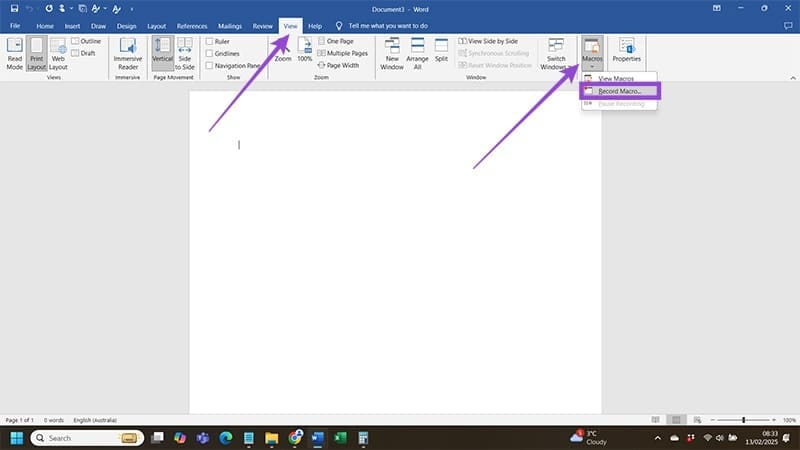
2. solis: Izvēlieties nosaukumu (un aprakstu, ja vēlaties) savam makro, saglabājot “Saglabāt makro” iestatītu uz “Visi dokumenti (Normal.dotm).” Noklikšķiniet uz “Tastatūra” pogas un nospiediet “OK.”
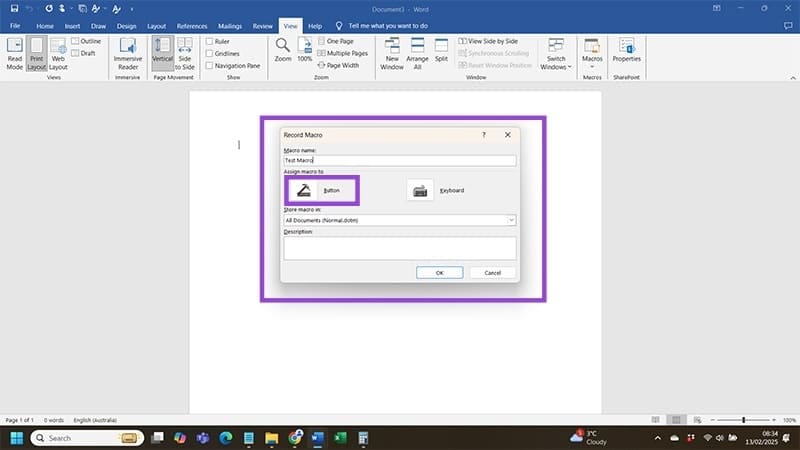
3. solis: Jūsu kursoram tiks kopiņas plūsmas laukā “Nospiediet jauno īsinājumtaustiņu” parādītajā uznirstošajā izvēlnē. Piešķiriet īsinājumtaustiņu savam makro, pārliecinoties, ka izvairāties no īsinājumtaustiņiem, kurus jau izmanto Word, piemēram, kuri ļauj ātri saglabāt dokumentus vai mainīt fonta stilus. Pārliecinieties, ka “Saglabāt izmaiņas” ir iestatīts uz “Normāls” un nospiediet “Piešķirt.”
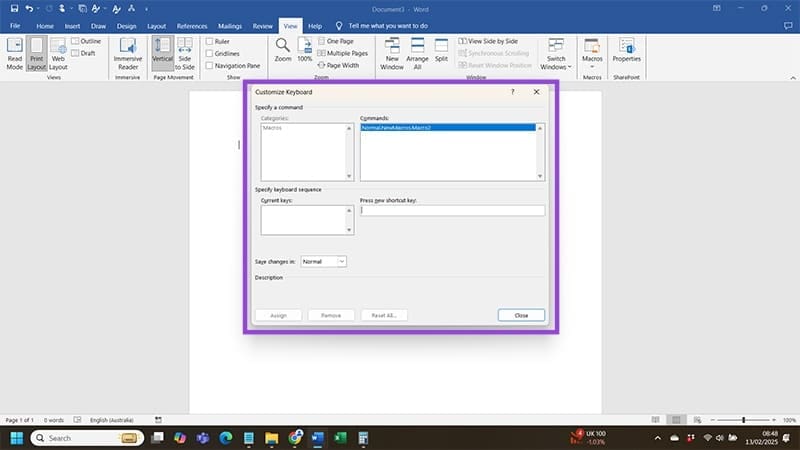
4. solis: No šejienes jūs automātiski ieiesit makro reģistrācijas ekrānā. Izveidojiet savu makro. Kad esat pabeidzis, noklikšķiniet uz “Makros” un izvēlieties “Apturēt reģistrāciju” no nolaižamās izvēlnes.
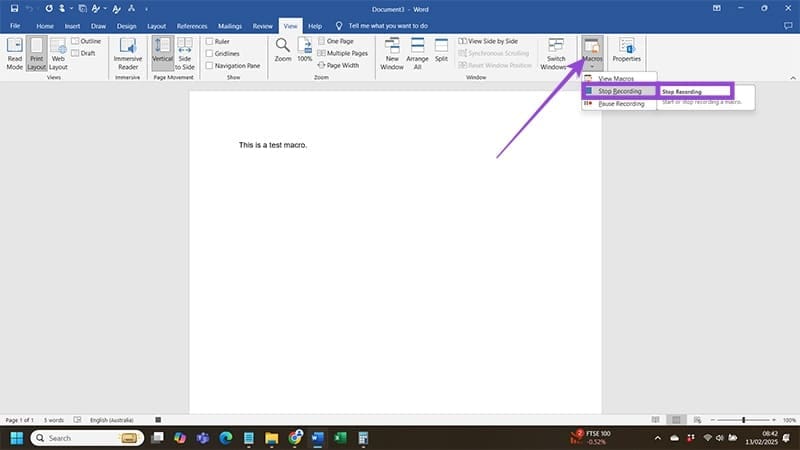
5. solis: Viss, kas jums jādara, ir pārbaudīt savu makro – pamēģiniet piešķirto īsinājumtaustiņu un apstipriniet, vai makro veic to, ko jūs vēlējāties.
Uzziniet, kā izveidot makro programmā Word, lai atvieglotu visbiežāk izmantoto funkciju izpildi mazākā laikā.
Mēs piedāvājam vairākas risinājumus, lai labotu izplatītu problēmu, mēģinot priekšskatīt pievienotos failus Microsoft Outlook ar šo ceļvedi.
Krusta atsauces var padarīt jūsu dokumentu daudz draudzīgāku lietotājiem, organizētāku un pieejamāku. Šis ceļvedis jūs iemācīs izveidot krusta atsauces programmā Word.
Novērsiet izplatītu brīdinājumu, kad atverat failus, izmantojot hipersaiti Microsoft Office 365 failos.
Parādām, kā iespējot vai atspējot redzamās starpliktuves iespējas Microsoft Office 365 lietotnēs.
Vai mēģināt dzēst tukšu lapu programmā Word? Šajā rokasgrāmatā mēs parādīsim, kā programmā Word izdzēst lapu vai tukšu lapu.
Šeit ir dažas izplatītas teksta problēmas un to novēršana
Vai esat kādreiz vēlējies savā vietnē iegult Office 365 dokumentu? Šajā rokasgrāmatā apskatiet, kā to izdarīt
Izmantojot šo rokasgrāmatu, jūs labi parādīsit, kā dažu minūšu laikā varat izveidot CV programmā Microsoft Word.
Mūsu jaunākajā Office 365 rokasgrāmatā apskatiet, kā ar paroli aizsargājat failus no Microsoft Office.
Lūk, kā jūs varat sadarboties ar Office 365 attālinātam darbam
Šajā jaunākajā Office 365 rokasgrāmatā ir labi parādīts, kā Office pamatprogrammās varat atspējot saglabāšanu OneDrive.
Vēlaties ieslēgt vai izslēgt AutoRecover vai AutoSave opciju? Uzziniet, kā iespējot vai atspējot AutoRecover funkciju Word 2019 vai Microsoft 365.
Uzziniet, kā novērst, lai e-pasta saņēmēji varētu pārsūtīt e-pasta ziņojumu programmā Microsoft Outlook.
Uzziniet, kā izveidot makro programmā Word, lai atvieglotu visbiežāk izmantoto funkciju izpildi mazākā laikā.
Kā sadalīt Microsoft Word 2016 vai 2013 dokumentu kolonnās.
Uzziniet par izplatītām Excel formula kļūdām, piemēram, #VALUE! un #NAME!, kāpēc tās notiek un kā tās novērst.
Risiniet "Nevar izveidot failu" kļūdu, kas rodas Microsoft Outlook, kad mēģināt atvērt pievienoto failu.
Ceļvedis par to, kā pievienot E-pasta opciju Microsoft Excel un Word 365 rīkjoslā.
Vai Microsoft InfoPath ir pazudis no Microsoft Office pēc atjaunināšanas? Šajā rakstā mēs parādām, ko jūs varat darīt, lai to novērstu.
Ko darīt, kad saņemat brīdinājumu, ka jūsu Microsoft Outlook pastkaste pārsniedz tā izmēra ierobežojumu.
Risiniet četras visizplatītākās Microsoft OneDrive problēmas ar šo labojumu kolekciju, lai jūsu mākoņu krātuve darbotos pareizi.












